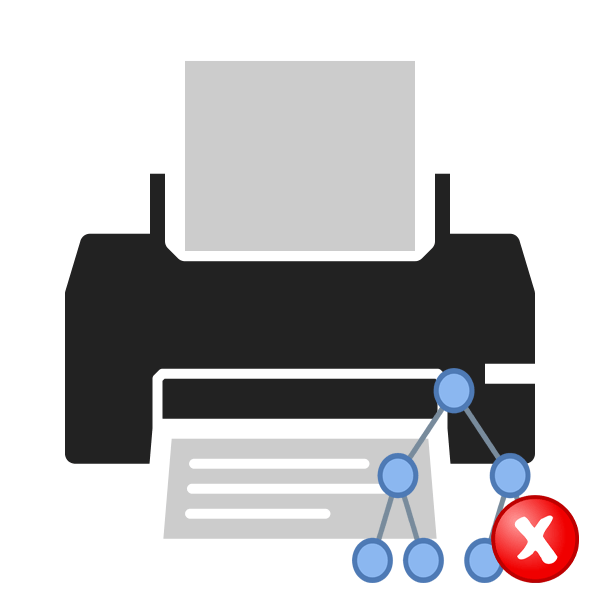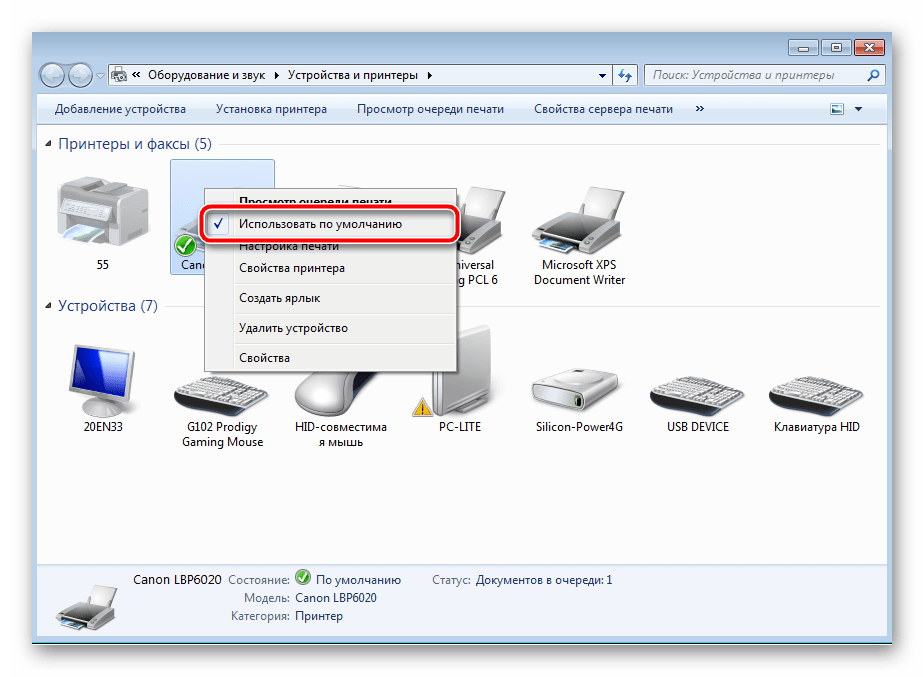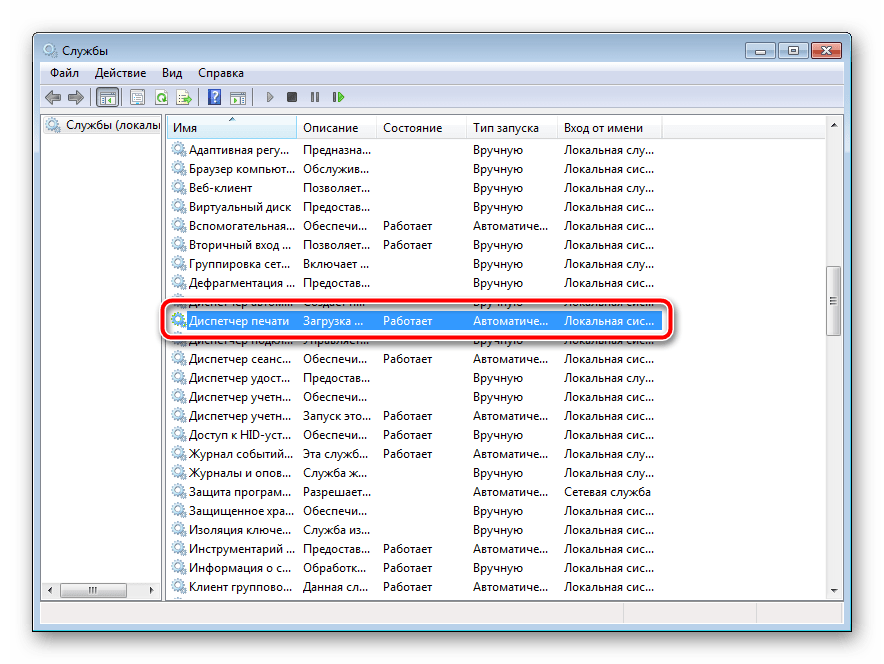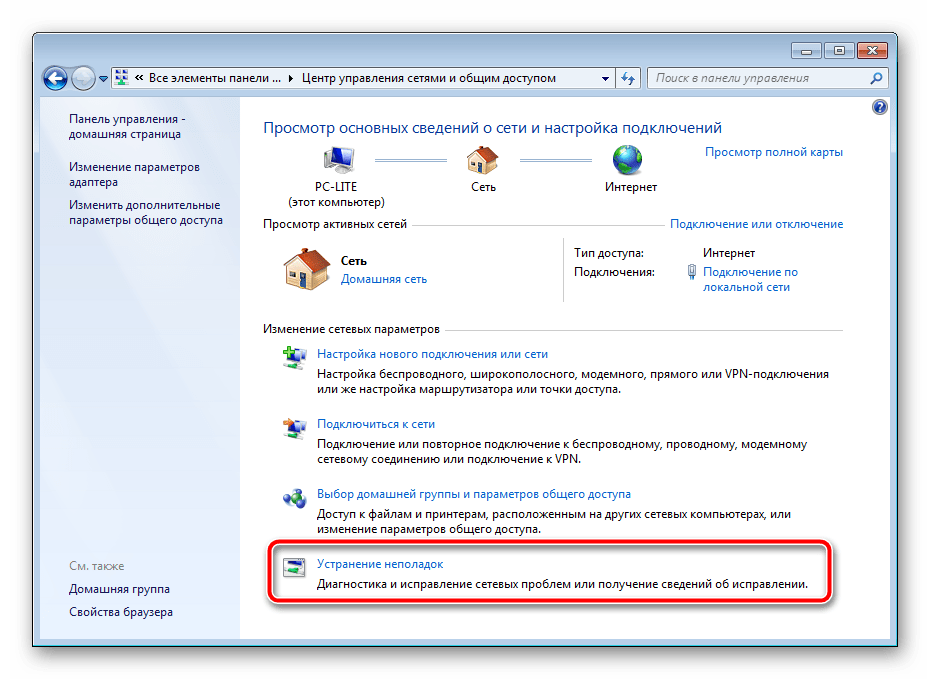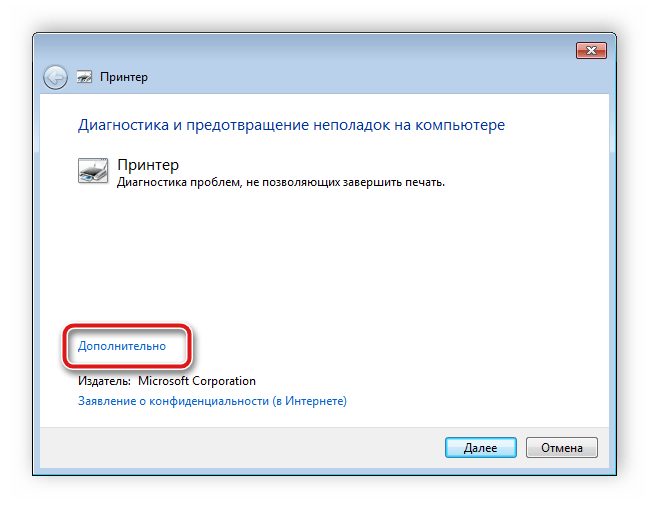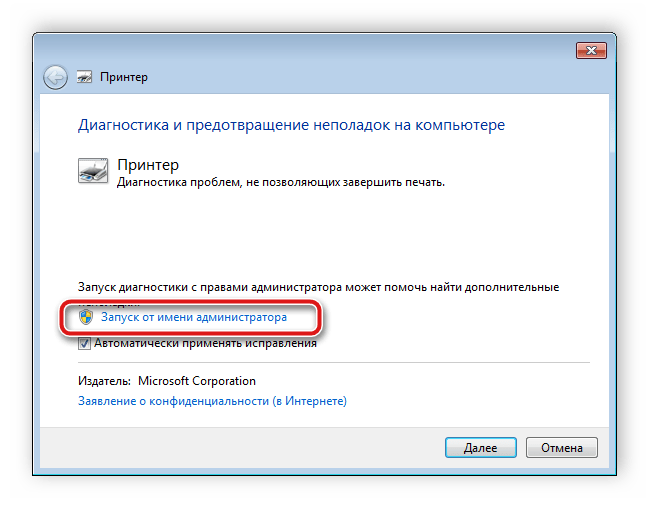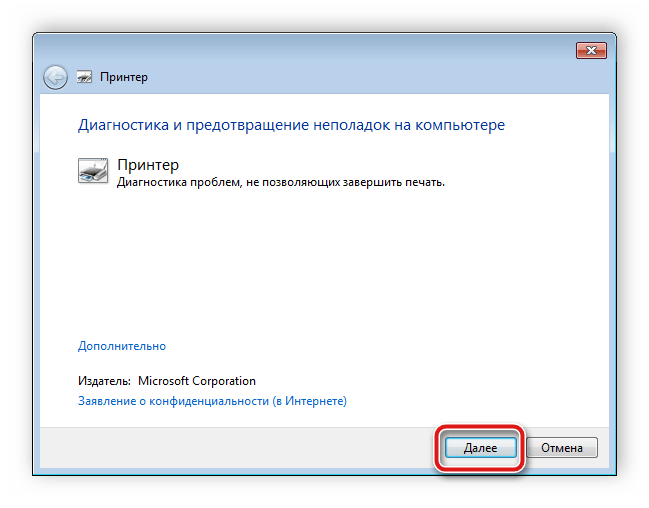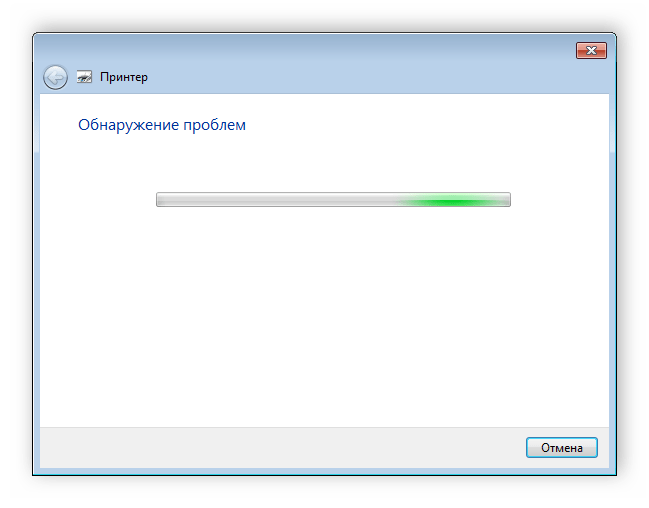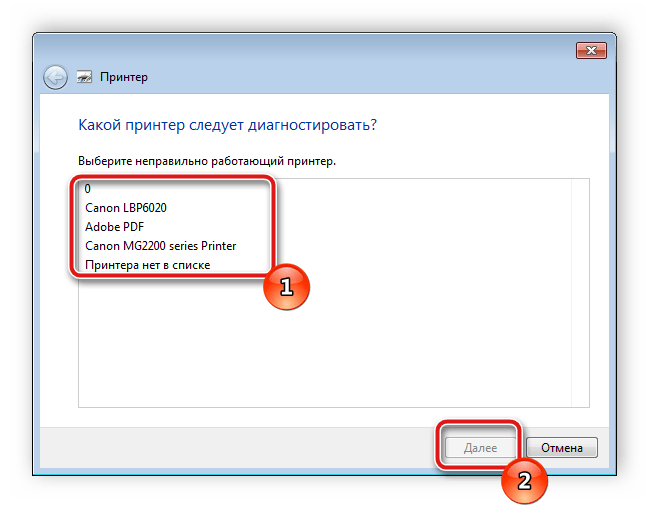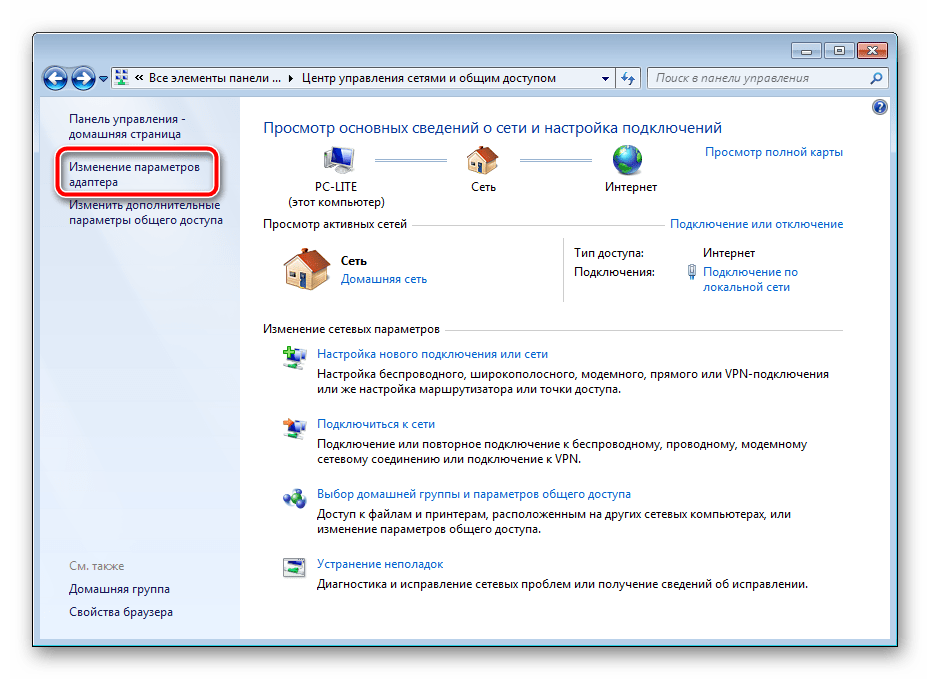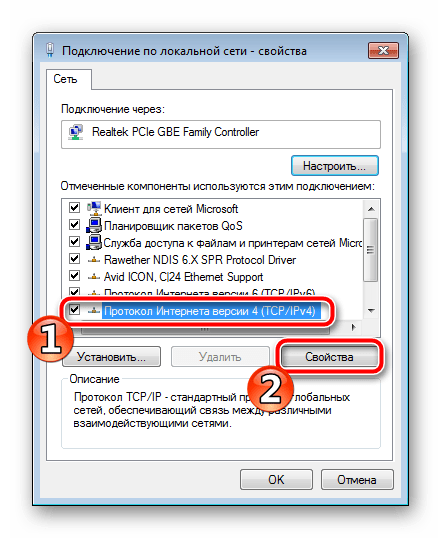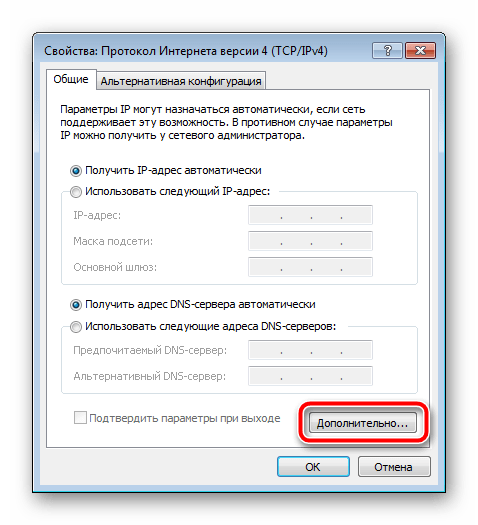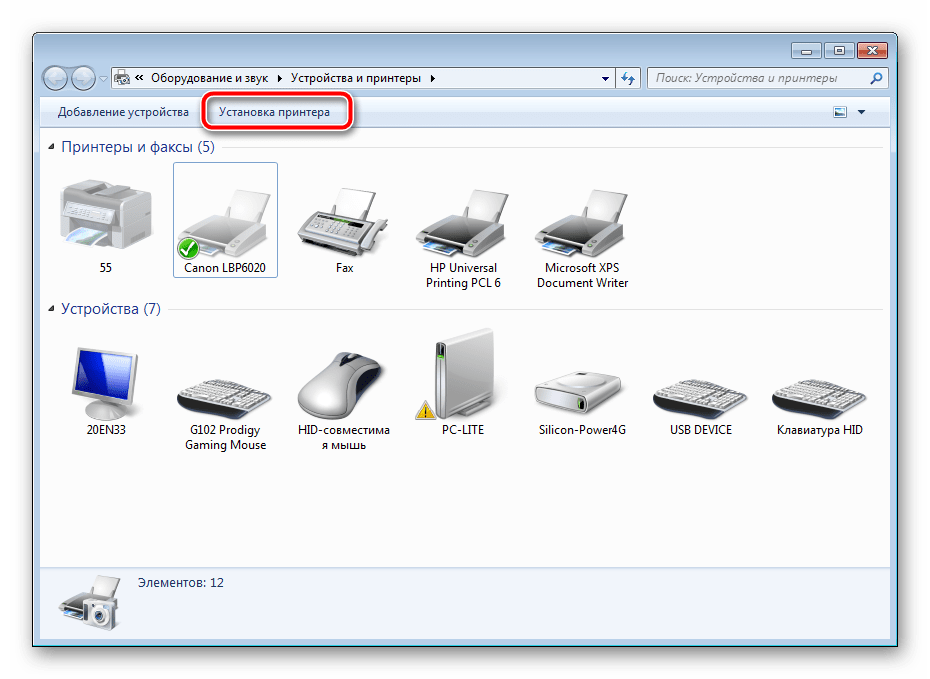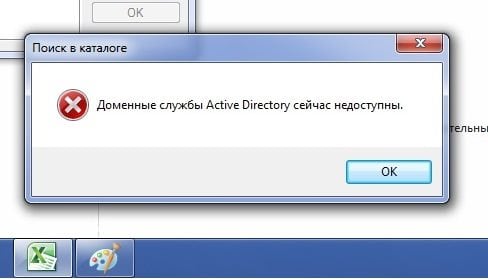Что означает доменные службы актив директори сейчас недоступны
Решение проблемы «Доменные службы Active Directory сейчас недоступны»
Иногда пользователи, чьи компьютеры подключены к корпоративной или домашней локальной сети, сталкиваются с проблемой работы доменных служб Active Directory при попытке отправки документа на печать через подключенный принтер. AD представляет собой технологию хранения объектов в операционной системе Windows и отвечает за выполнение определенных команд. Далее мы расскажем о том, что делать, если появляется ошибка «Доменные службы Active Directory сейчас недоступны» при попытке распечатать файл.
Решаем проблему «Доменные службы Active Directory сейчас недоступны»
Существует несколько причин, которые вызывают данную ошибку. Чаще всего они связаны с тем, службы не могут быть включены или им не предоставляется доступ из-за определенных обстоятельств. Решается неполадка разными вариантами, каждый из которых имеет собственный алгоритм действий и отличается по сложности. Давайте начнем с самого простого.
Сразу хочется отметить, что если имя компьютера при работе в кооперативной сети было изменено, может возникать рассматриваемая проблема. В таком случае рекомендуем обратиться за помощью к вашему системному администратору.
Способ 1: Вход под учетной записью администратора
Если вы используете домашнюю сеть и имеете доступ к учетной записи администратора, рекомендуем войти в операционную систему под этим профилем и снова попытаться отправить документ в печать, используя необходимое устройство. Детальнее о том, как выполнить такой вход, читайте в другой нашей статье по ссылке ниже.
Способ 2: Использование принтера по умолчанию
Как уже было сказано выше, подобная ошибка появляется у тех юзеров, которые подключены к домашней или рабочей сети. Из-за того, что одновременно может задействоваться сразу несколько устройств, возникает проблема с доступом к Active Directory. Вам следует назначить оборудование по умолчанию и снова повторить процедуру печати. Для этого нужно лишь перейти в «Устройства и принтеры» через «Панель управления», нажать правой кнопкой мыши на устройстве и выбрать пункт «Использовать по умолчанию».
Способ 3: Включение «Диспетчер печати»
За отправку документов в печать отвечает служба «Диспетчер печати». Она должна находиться в активном состоянии, чтобы корректно выполнять свои функции. Поэтому вам следует перейти к меню «Службы» и проверить статус данного компонента. Развернуто о том, как это сделать, читайте в Способе 6 в другой нашей статье по ссылке ниже.
Способ 4: Диагностика неполадок
Как видите, первые два метода требовали от вас выполнения всего нескольких манипуляций и не занимали много времени. Начиная с пятого метода, процедура немного усложняется, поэтому перед переходом к дальнейшим инструкциям мы советуем проверить принтер на наличие ошибок с помощью встроенного средства Windows. Они будут автоматически исправлены. Вам нужно сделать следующее:
Осталось только подождать, пока средство выполнит поиск ошибок и устранит их, если они будут найдены. После этого следуйте инструкциям, отобразившимся в окне диагностики.
Способ 5: Проверка конфигурации WINS
Служба сопоставления WINS отвечает за определение IP-адресов, и ее неправильная работа может вызывать рассматриваемую ошибку при попытке печати через сетевое оборудование. Решить эту проблему можно следующим образом:
Способ 6: Переустановка драйверов и добавление принтера
Наименее эффективным, однако рабочим в некоторых ситуациях вариантом считается удаление или переустановка драйверов печатного оборудования или же его добавление через встроенный инструмент Windows. Сначала вам следует удалить старое программное обеспечение. О том, как это сделать, читайте по следующей ссылке:
Далее вам нужно поставить новый драйвер любым доступным вариантом или установить принтер через встроенное средство операционной системы Виндовс. Первые четыре способа в материале по ссылке ниже помогут вам подобрать подходящее ПО, а в пятом вы найдете инструкции по добавлению оборудования.
Выше мы развернуто рассказали о шести методах исправления недоступности доменных директорий AD при попытке отправить документ в печать. Как видите, все они отличаются по сложности и подходят в разных ситуациях. Мы рекомендуем начать с самого простого, постепенно переходя к сложным, пока не найдется правильное решение.
Помимо этой статьи, на сайте еще 12532 инструкций.
Добавьте сайт Lumpics.ru в закладки (CTRL+D) и мы точно еще пригодимся вам.
Отблагодарите автора, поделитесь статьей в социальных сетях.
Доменные службы Active Directory сейчас недоступны на принтере что делать
Каждому уважающему себя компьютерному пользователю приходилось хоть раз в жизни подключать принтер к компьютеру, возможно у вас нет своего, но просили это сделать соседи или друзья. И вы согласились, хотя никогда не сталкивались ранее с этой процедурой. На физическом уровне вы все сделали правильно, но при попытке распечатать что-нибудь система выдает ошибку «Доменные службы Active Directory сейчас недоступны». Что делать в этой ситуации вы наверняка не знаете. Эта статья призвана помочь вам в этом.
Причины, по которым не работает принтер
Одна из самых вероятных причин – не запущена специальная служба, которая относится только к принтеру «Active Directory», а также сопутствующий ей диспетчер очереди. Иногда, особенно на старых устройствах, эту службу приходится запускать самостоятельно, вручную. Другая причина – это драйвера принтера, они могут быть установлены неправильно из-за чего соответствующие службы не запускаются.
Важно обратить внимание и на саму операционную систему. Для подключаемых устройств она имеет некоторое ПО, которое обеспечивает работу с конкретными устройствами, в нашем случае с принтером. А также проверить сам компьютер и его USB-порты на работоспособность.
Правильно добавляем принтер
Мало кто читает инструкции, как правильно подключить или установить новое оборудование, прежде, чем это сделать. Многие пытаются справиться при помощи своей интуиции и лишней самоуверенности. А к инструкции, обычно, прибегают уже тогда, когда появляется например ошибка недоступности доменных служб. Давайте узнаем от поставщика ОС Windows – компании Microsoft, как правильно добавлять принтер в устройства операционной системы.
Устраняем ошибку «Доменные службы недоступны» на принтере
Прежде, чем разбираться в ошибке Active Directory, убедитесь, что порты, в которые вы подключаете принтер, в рабочем состоянии, а также провод, при помощи которого устройство соединяется с компьютером. Убедиться нужно и в работоспособности самого устройства. Если у вас есть возможность – подключите к своему компьютеру другой принтер, одолжив его у соседа или друзей. В любом случае вы должны быть на 100% уверены, что устройства в ремонте не нуждаются и проблема на программном уровне.
Включаем службы Active Directory
Чтобы устранить нашу проблему «Доменные службы Active Directory сейчас недоступны» возможно нужно будет включать или перезапускать определенные службы для того, чтобы принтер заработал. Для этого:
Что делать, если не работает принтер, пишет ошибку «Доменные службы Active Directory сейчас недоступны» в Windows 7-10
Active Directory («Актив Директори», Активные директории, или сокращенно «AD») предназначены для размещения многих устройств в единой сети. Это не одна, а несколько служб, которые позволяют хранить и управлять данными, оборудованием, находящимися в одной локальной сети. Одной из категорий, которая входит в AD, являются доменные службы.
Значит, что выдает ошибку на компьютере только в случае с сетевым принтером, а полное уведомление звучи так: «Доменные службы Active Directory сейчас недоступны».
Службы разработаны специально для операционной системы Windows. Следовательно, ошибка возникает на всех версиях Windows: 7, 8, 8.1, 10. Но чаще пользователи обращаются именно с десятой версией «окон».
Проверка сети и подключения
Самым банальной причиной, если не работает принтер и недоступна служба «Активный каталог» является обрыв связи между компьютером или ноутбуком и печатающим устройством. Убедитесь, что принтер подключен к компьютеру соединительным шнуром (как правило, USB) и аппарат включен в розетку.
О том, что питание подается на технику и принтер находится в режиме полной готовности, свидетельствует свечение индикатора на корпусе. Чаще всего индикатор находится прямо на кнопке включения и горит зеленым цветом.
Если все равно принтер не печатает и пишет ошибку, следующим шагом следует проверить параметры сети.
Также проверьте, чтобы на главном ПК был разрешен доступ.
Возникнуть проблема со службами активной директории может, если сетевому принтеру было назначено новое имя. В таком случае на компьютерах-клиентах необходимо будет добавить принтер в Windows заново.
Смена учетной записи
Чтобы получилось запустить печать или управлять принтером, необходимы соответствующие разрешения. Максимальные возможности всегда предоставляются учетной записи администратора. А вот аккаунт обычного пользователя может иметь запрет на выполнение определенных действий.
Поэтому выхода из ситуации два:
Последнее делается через свойства принтера. Перейдите в раздел «Устройства и принтеры» (нажатие «Win+R» и команда «control printers»).
Откройте контекстное меню неработающего принтера через правый клик мыши и откройте свойства.
На вкладке «Безопасность» снимите запреты на печать, если таковые присутствуют, и поставьте разрешение для «Все».
Выбор принтера главным
Установите принтер по умолчанию через тот же раздел со списком работающего в паре с компьютером оборудования. Нажмите ПКМ по значку принтера и кликните «Использовать по умолчанию». Возле принтера должна появиться галочка.
Запуск необходимых служб
Для обеспечения печатающей функции в Windows предусмотрена служба «Диспетчер печати». Служба должна запускаться автоматически с загрузкой Windows и быть активной в текущий период. Иначе при попытке распечатывания ничего не произойдет.
Когда печать производится по сети, в работе задействует еще как минимум три службы:
Нужно перейти в оснастку «Службы» и проверить статус работы перечисленных служб. Запустите окно «Выполнить» (Win+R) и воспользуйтесь командой «services.msc».
Открыть «Службы» можно через меню «Пуск», перейдите в директорию «Средства администрирования Windows» и выберите внутри каталога необходимый инструмент.
Отсортируйте список служб так, чтобы вверху по алфавиту располагались службы на русском языке. Делается сортировка кликом по названию столбца «Имя». Отыщите в перечне все необходимые службы, напротив каждый в столбце «Состояние» должно быть значение «Работает» (Windows 7) или «Выполняется» (Windows 10).
Если где-то статус будет отсутствовать, или напишет «Остановлено», требуется вручную активировать службу. Активация делается через свойства службы. Здесь же выберите тип запуска «Автоматически» и кликните по кнопке «Запустить».
После, желательно выполнить перезагрузку компьютера.
Автоматическая диагностика неполадок
В каждом выпуске Windows есть штатный инструмент, позволяющий в автоматическом режиме просканировать систему, отдельные категории проблем, на наличие неполадок. Называется инструмент «Устранение неполадок».
В Windows 7 нажмите на «Пуск» и перейдите в «Панель управления».
Далее по пути, как показано на изображениях ниже, перейдите в «сетевой центр». Снизу выберите средство для исправления неполадок.
Перед началом обнаружения инструмент предложит выбрать компонент, который подключен к сети и имеет проблемы. Выберите принтер и продолжите сканирование, нажав на «Далее».
В Windows 10 кликните по значку «Пуск» и откройте «Параметры» (иконка шестеренки слева).
Найдите и перейдите в «Сеть и интернет».
Справа кликните на «Средство устранение сетевых неполадок».
Далее выберите проблемную составляющую (в нашем случае принтер). Дождитесь завершения обнаружения и устранения проблемы, если поиск окажется результативным.
Настройка WINS
Если в Windows 7 или 10 недоступны доменные службы Active Directory, возможно, причина кроется в сбое службы интернет-имен WINS, или были изменены стандартные параметры.
Через центр сетей перейдите в список сетевых адаптеров, кликнув по ссылке «Изменение параметров адаптера» слева окна.
Отыщите задействованный адаптер и попадите в его свойства.
Одинарным нажатием левой клавиши мышки выделите компонент «TCP/IPv4» и снизу нажмите на «Свойства».
На вкладке «Общее» снизу откройте раздел «Дополнительно». Переключитесь на вкладку «WINS» и, если нужно, установите отметку на пункт «По умолчанию».
Сохраните внесенные изменения, кликнув по «OK» в текущем окне и во всех ранее открытых.
Редактирование реестра
Можно попытаться включить Active Directory через внесение правок в реестр Windows. Но перед редактированием рекомендуется создать актуальную точку восстановления, чтобы потом в случае ошибок можно было вернуться до полностью рабочей системы.
Теперь можно не беспокоиться, что какие-то неправильные действия повлияют на будущую работу Windows.
Можно приступить к правке реестра. Для этого лучше запустить компьютер в безопасном режиме. Перезагрузите Windows 7, в начале загрузки системы начните нажимать клавишу «F8». Появится возможность выбора режима загрузки, где и следует выбрать «безопасный» вариант.
На Windows 10 нужно зажать «Shift» и перезагрузиться. Система запустится с синими экраном, где следует выбрать сначала «Поиск и устранение несправностей», затем «Дополнительные параметры». Среди всех пунктов нужен четвертый, нажмите на клавиатуре клавишу «4».
Перед внесением правок рекомендуется полностью удалить принтер с системы, а после редактирования добавить устройство в «Виндовс» заново.
Запустите редактор реестра через выполнение системной команды «regedit».
Или откройте редактор через пуск в папке с инструментами администрирования.
Раскройте дерево директорий, начиная от каталога «HKEY_CURRENT_USER», до «Printers». Внутри должна быть папка «Settings» с подпапкой «Wizard».
Если последние две директории отсутствуют, потребуется создать папки вручную. Поставьте выделение на каталог «Printers», воспользуйтесь контекстным меню и создайте нужные разделы.
Внутри раздела «Wizard» создаете несколько параметров. В правой части окна жмете ПКМ, выбираете «Создать», далее «Параметр DWORD (32 бита)».
Таким образом создаете 5 параметров с названиями:
По умолчанию все параметры будут иметь нулевое значение, но первым четырем нужно задать значение «1». Вызываете меню каждого параметра по очереди и меняете значение на единицу.
Последним шагом создаете строковый параметр «Driver Name» без значения.
В результате должна получиться ситуация, как на следующем изображении.
Выполните перезагрузку компа и протестируйте принтер.
Сканирование на вирусы
Рекомендуется сделать сканирование Windows для выявления опасных программ и вирусов. Можете воспользоваться стандартным системным антивирусом. Но для полноценного обнаружения и лечение лучше воспользоваться полноценными антивирусными пакетами. Если покупать софт нет желания, можно быстро просканировать компьютер бесплатными утилитами:
По возможности не стоит удалять зараженные файлы, так как без них может нарушиться функционирование системы.
После применения антивируса проверьте целостность файлов Windows встроенным функционалом. Запустите командную строку (Windows+R и команда «cmd») и начните сканирование командой «sfc /scannow».
Переустановка принтера и драйверов
Кардинальным и в большинстве случаев эффективным способом решения проблем с принтерами является полное удаление устройства с системы. Причем удалять нужно не только принтер, но и все файлы, которые связаны с ним – драйверы, программное обеспечение и даже записи в реестре.
Затем выполняется подключение сетевого принтера, предварительно расшарив аппарат в сети.
Обновление «офиса» и Windows
Всегда рекомендуется обновлять любые программы до актуальной версии, не говоря уже о системе. В последнем случае длительное отсутствие обновлений может привести к нестабильности работы Windows, возникновению разных проблем, конфликтов с оборудованием и установленными программами.
На «семерке» выполнить поиск, загрузку и установку обновлений можно в меню управления системой, а именно по пути «Система и безопасность»-«Центр обновления».
В Win 10 нужно зайти в «Параметры», открыть категорию «Обновление и безопасность».
Воспользуйтесь кнопкой «Проверить наличие обновлений».
Microsoft Office – самый популярный офисный пакет, если говорить про работу с текстовыми документами. Имеется ввиду одна из программ пакета – «Ворд». Обновить MS Office можно из любой программы, будь то Word или Excel.
Запустите любую программу и воспользуйтесь функцией обновлений в одном из разделов меню «Файл». В зависимости от выпуска «офиса» обновления доступны в подменю «Справка» или «Учетная запись».
Желательно для Windows настроить параметры обновлений, чтобы установка происходила автоматически по мере выхода новых версий.
Доменные службы Active Directory в настоящее время недоступны в Windows 10 [FULL FIX]
К сожалению, ошибки и проблемы довольно часто встречаются в операционных системах Windows, и то же самое происходит в Windows 10. Однако мы пытаемся найти решения этих проблем здесь, в Отчете Windows.
Сегодня мы будем говорить, сообщать и пытаться найти решение для проблемы, которая затрагивала тысячи пользователей Windows 10, связанных с работой их принтеров.
Сообщение « служба домена активного каталога грубо недоступна » появляется в различных ситуациях – когда новый принтер подключается в первый раз, после установки необходимых драйверов для принтера, при попытке найти принтер и активировать и многие другие ситуации.
Некоторые возможные исправления для этой раздражающей проблемы с принтером Windows 10:
Похоже, что проблема не возникает в некоторых типах принтеров, как я видел, о чем сообщили HP, Canon, Brother, Lexmark и другие пользователи.
Эта проблема также присутствует у пользователей Windows 7, поэтому она не является новинкой и не появилась только с выпуском Windows 10. Вот что говорят по этому поводу некоторые разочарованные пользователи:
Я потерял возможность печати на своем принтере HP 1210 из Windows 8. Появится сообщение «Доменные службы Active Directory в настоящее время недоступны». Я попытался исправить, удалив принтер через панель управления, а затем добавив принтер, но не повезло. Принтер работает, компьютер работает, но я не могу печатать с компьютера. ПОМОГИТЕ!
И еще кто-то, кто владеет принтером Canon, тоже весит:
Недавно я купил базовый принтер Cannon Pixma MG2250, который поставлялся с диском для установки, однако на моем ноутбуке нет дисковода компакт-дисков, но мне сказали, что я могу просто подключить принтер к ноутбуку, и я смогу печатать. Когда я иду на печать, принтер указан в списке, но говорит, что он отключен? Я щелкаю на принтере, и это перезаписывает другое сообщение, в котором говорится: «Служба домена Active Directory в настоящее время недоступна.
Как исправить ошибку службы Active Directory, недоступную в данный момент?
Решение 1 – Войдите в систему как администратор
Прежде всего, вам необходимо убедиться, что вы вошли в систему как администратор. Далее самое простое, что нужно сделать – это устранить неполадки принтера. Для этого выполните следующее:
Если средство устранения неполадок останавливается до завершения процесса, исправьте его с помощью этого полного руководства.
Решение 2. Проверьте установку сети
Некоторые предложили переустановить пакет Office; Я не понимаю, как это связано, но попробуйте, на случай, если это сработает для вас. Затем попробуйте переустановить драйверы; если это не работает, попробуйте следующие шаги:
Если проблема не устранена, вы можете попытаться перезагрузить маршрутизатор и ненадолго отключить брандмауэр ; на случай, если это как-то блокирует приложение принтера.
Выполнив все вышеперечисленные шаги, перезагрузите систему Windows 10, затем выполните следующие действия: Панель управления> Принтеры> Добавить новый принтер> Сетевой принтер> Обзор принтера> Добавить устройство.
Если на вашем компьютере с Windows 10 не работает служба диспетчера очереди печати, ознакомьтесь с этим кратким руководством для решения этой проблемы.
Не удается открыть панель управления в Windows 10? Ознакомьтесь с этим пошаговым руководством, чтобы найти решение.
Решение 3. Предоставьте вашей учетной записи полный контроль над PrinterPorts и Windows
Для этого мы откроем редактор реестра и изменим разрешения для PrinterPorts и Windows. Перед выполнением действий по устранению неполадок, перечисленных ниже, создайте точку восстановления системы.
Если что-то пойдет не так, вы сможете использовать этот инструмент для восстановления функциональной версии Windows. Теперь выполните следующие действия, чтобы предоставить вашей учетной записи полный контроль над PrinterPorts:
Проверьте свой принтер, чтобы убедиться, что ошибка не исчезла.
Не можете получить доступ к редактору реестра? Все не так страшно, как кажется. Ознакомьтесь с этим руководством и быстро решите проблему.
Решение 4. Запустите встроенный модуль устранения неполадок принтера.
Microsoft предлагает серию специализированных средств устранения неполадок, которые помогут вам устранить распространенные проблемы, влияющие на ОС. Вы также можете использовать встроенное средство устранения неполадок с принтером, чтобы исправить ошибку «Доменные службы Active Directory в настоящее время недоступны».
Если вы используете Windows 7 или Windows 8.1, вы можете загрузить средство устранения неполадок при печати с веб-сайта Microsoft.
Если вы используете Windows 10, вы можете перейти в Настройки> Обновление> Устранение неполадок. В первом разделе «Начало работы» вы найдете средство устранения неполадок принтера. Запустите его, а затем протестируйте принтер, чтобы увидеть, сохраняется ли ошибка или нет.
Если у вас возникли проблемы с открытием приложения Настройка, обратитесь к этой статье, чтобы решить эту проблему.
Решение 5 – Запустите полное сканирование системы
Вредоносное ПО может вызвать различные проблемы на вашем компьютере, в том числе ошибки принтера. Выполните полное сканирование системы, чтобы обнаружить любые вредоносные программы, работающие на вашем компьютере. Вы можете использовать встроенные в Windows антивирусные программы, Защитник Windows или сторонние антивирусные решения.
На данный момент лучшими антивирусами являются Bitdefender, BullGuard и Panda. Мы настоятельно рекомендуем Bitdefender за его высококлассные функции, которые обеспечат безопасность и оптимизацию вашего ПК.
Вот как выполнить полное сканирование системы в Windows 10 Creators Update:
Нужна дополнительная информация о том, как сканировать компьютер с помощью Защитника Windows? Вот специальное руководство, которое охватывает эту тему.
Решение 6 – Ремонт вашего реестра
Самый простой способ восстановить реестр – использовать специальный инструмент, такой как CCleaner или Wise Registry Cleaner. Не забудьте сначала сделать резервную копию реестра, если что-то пойдет не так.
Вы также можете использовать средство проверки системных файлов Microsoft для проверки повреждений системных файлов. Утилита проверяет целостность всех защищенных системных файлов и по возможности исправляет файлы. Вот как запустить сканирование SFC:
Если у вас возникли проблемы с доступом к командной строке от имени администратора, то вам лучше ознакомиться с этим руководством.
Команда сканирования теперь остановлена до завершения процесса? Не волнуйтесь, у нас есть простое решение для вас.
Решение 7 – Обновите свою ОС
Убедитесь, что на вашем компьютере установлены последние обновления ОС Windows. В качестве напоминания, Microsoft постоянно выпускает обновления для Windows, чтобы улучшить стабильность системы и устранить различные проблемы.
Чтобы получить доступ к разделу Центра обновления Windows, вы можете просто ввести «обновление» в поле поиска. Этот метод работает на всех версиях Windows. Затем перейдите в Центр обновления Windows, проверьте наличие обновлений и установите доступные обновления.
Не можете обновить Windows 10? Ознакомьтесь с этим руководством, которое поможет вам быстро их решить.
Решение 8. На этом компьютере отсутствуют один или несколько сетевых протоколов.
Если вы не можете установить принтер, потому что компьютер не может его найти, вы также можете получить ошибку « Отсутствует один или несколько сетевых протоколов на этом компьютере ». Хотя, на первый взгляд, эта ошибка, похоже, не имеет отношения к проблемам с принтером, но как только вы ее исправите, вы сможете использовать свой беспроводной принтер.
Вот шаги, чтобы следовать:
Дайте нам знать, оставив свой комментарий ниже, если это помогло решить вашу проблему. Если нет, опишите вашу проблему полностью, и мы постараемся найти решение вместе.
Если у вас есть другие предложения или вопросы, оставьте их там же.